Git 中文教程
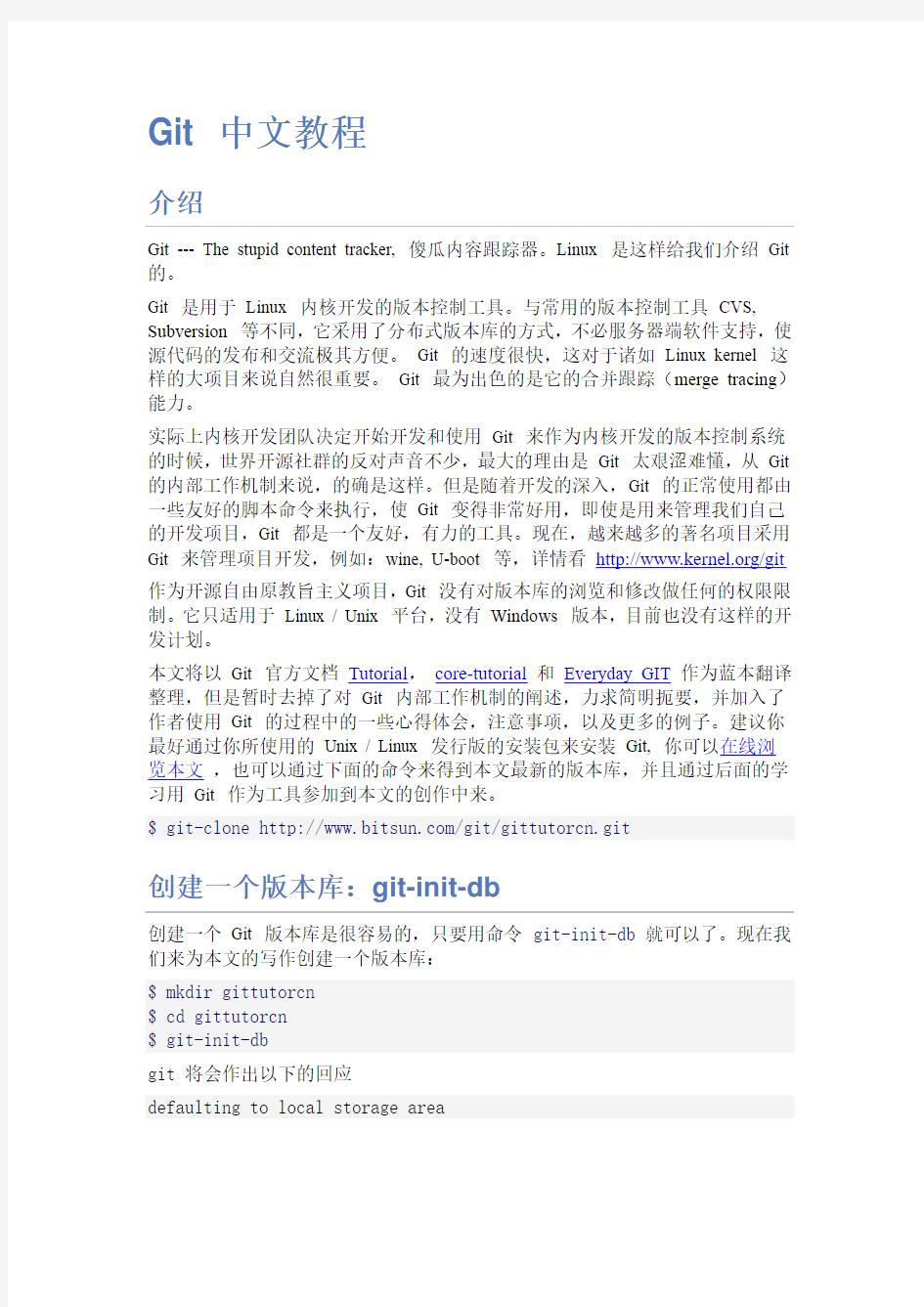
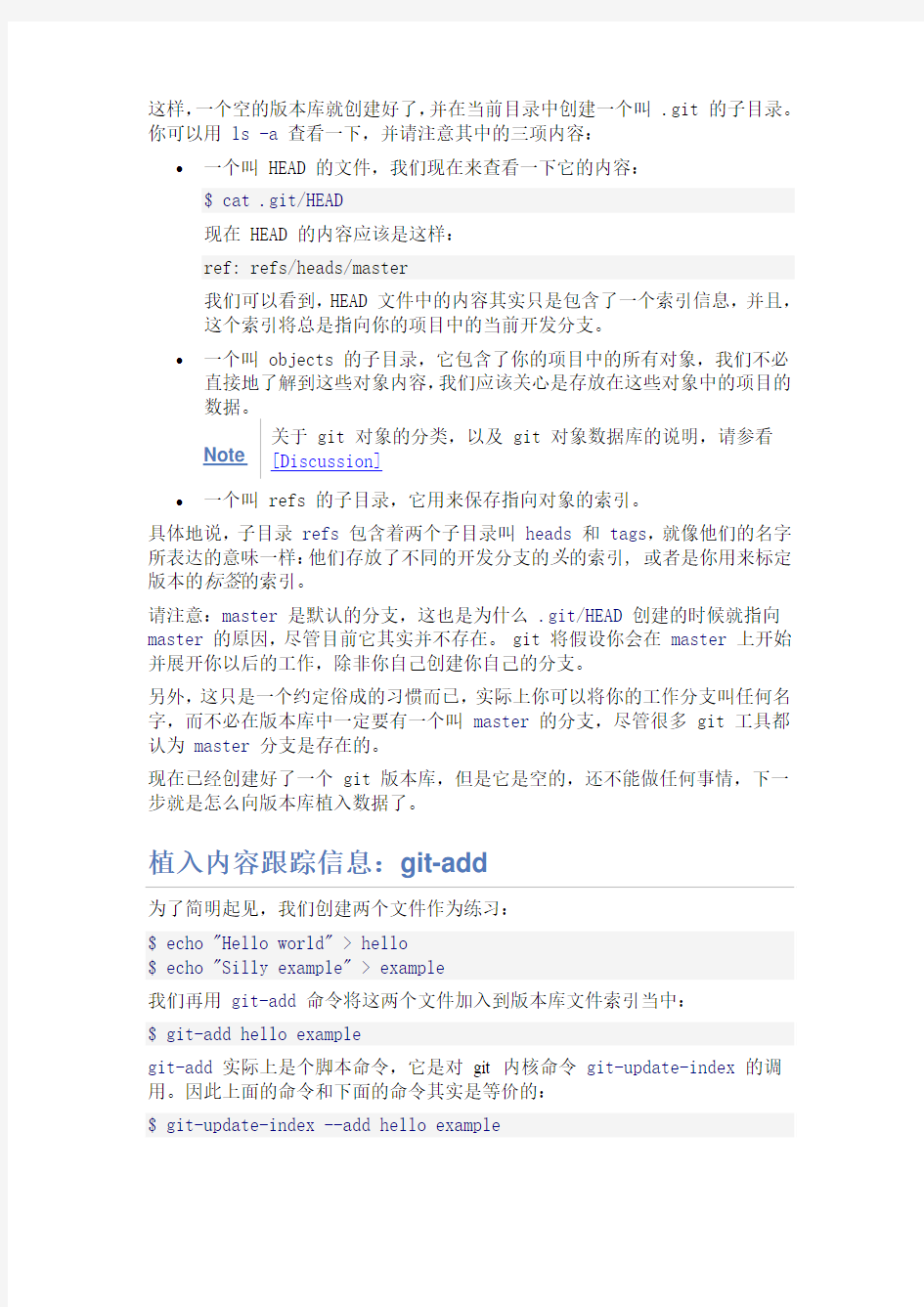
Git 中文教程
介绍
Git --- The stupid content tracker, 傻瓜内容跟踪器。Linux 是这样给我们介绍Git 的。
Git 是用于Linux 内核开发的版本控制工具。与常用的版本控制工具CVS, Subversion 等不同,它采用了分布式版本库的方式,不必服务器端软件支持,使源代码的发布和交流极其方便。Git 的速度很快,这对于诸如Linux kernel 这样的大项目来说自然很重要。Git 最为出色的是它的合并跟踪(merge tracing)能力。
实际上内核开发团队决定开始开发和使用Git 来作为内核开发的版本控制系统的时候,世界开源社群的反对声音不少,最大的理由是Git 太艰涩难懂,从Git 的内部工作机制来说,的确是这样。但是随着开发的深入,Git 的正常使用都由一些友好的脚本命令来执行,使Git 变得非常好用,即使是用来管理我们自己的开发项目,Git 都是一个友好,有力的工具。现在,越来越多的著名项目采用Git 来管理项目开发,例如:wine, U-boot 等,详情看https://www.360docs.net/doc/0314202873.html,/git
作为开源自由原教旨主义项目,Git 没有对版本库的浏览和修改做任何的权限限制。它只适用于Linux / Unix 平台,没有Windows 版本,目前也没有这样的开发计划。
本文将以Git 官方文档Tutorial,core-tutorial和Everyday GIT作为蓝本翻译整理,但是暂时去掉了对Git 内部工作机制的阐述,力求简明扼要,并加入了作者使用Git 的过程中的一些心得体会,注意事项,以及更多的例子。建议你最好通过你所使用的Unix / Linux 发行版的安装包来安装Git, 你可以在线浏
览本文,也可以通过下面的命令来得到本文最新的版本库,并且通过后面的学习用Git 作为工具参加到本文的创作中来。
$ git-clone https://www.360docs.net/doc/0314202873.html,/git/gittutorcn.git
创建一个版本库:git-init-db
创建一个Git 版本库是很容易的,只要用命令git-init-db就可以了。现在我们来为本文的写作创建一个版本库:
$ mkdir gittutorcn
$ cd gittutorcn
$ git-init-db
git 将会作出以下的回应
defaulting to local storage area
这样,一个空的版本库就创建好了,并在当前目录中创建一个叫 .git 的子目录。你可以用ls -a查看一下,并请注意其中的三项内容:
?一个叫 HEAD 的文件,我们现在来查看一下它的内容:
$ cat .git/HEAD
现在 HEAD 的内容应该是这样:
ref: refs/heads/master
我们可以看到,HEAD 文件中的内容其实只是包含了一个索引信息,并且,这个索引将总是指向你的项目中的当前开发分支。
?一个叫 objects 的子目录,它包含了你的项目中的所有对象,我们不必直接地了解到这些对象内容,我们应该关心是存放在这些对象中的项目的
数据。
Note 关于 git 对象的分类,以及 git 对象数据库的说明,请参看[Discussion]
?一个叫 refs 的子目录,它用来保存指向对象的索引。
具体地说,子目录refs包含着两个子目录叫heads和tags,就像他们的名字所表达的意味一样:他们存放了不同的开发分支的头的索引, 或者是你用来标定版本的标签的索引。
请注意:master是默认的分支,这也是为什么.git/HEAD创建的时候就指向master的原因,尽管目前它其实并不存在。 git 将假设你会在master上开始并展开你以后的工作,除非你自己创建你自己的分支。
另外,这只是一个约定俗成的习惯而已,实际上你可以将你的工作分支叫任何名字,而不必在版本库中一定要有一个叫master的分支,尽管很多 git 工具都认为master分支是存在的。
现在已经创建好了一个 git 版本库,但是它是空的,还不能做任何事情,下一步就是怎么向版本库植入数据了。
植入内容跟踪信息:git-add
为了简明起见,我们创建两个文件作为练习:
$ echo "Hello world" > hello
$ echo "Silly example" > example
我们再用git-add命令将这两个文件加入到版本库文件索引当中:
$ git-add hello example
git-add 实际上是个脚本命令,它是对git 内核命令git-update-index的调用。因此上面的命令和下面的命令其实是等价的:
$ git-update-index --add hello example
如果你要将某个文件从git 的目录跟踪系统中清除出去,同样可以用
git-update-index命令。例如:
应该建立一个清晰的概念就是,git-add和git-update-index只是刷新了git 的跟踪信息,hello 和example 这两个文件中的内容并没有提交到git 的内容跟踪范畴之内。
提交内容到版本库:git-commit
既然我们刷新了Git 的跟踪信息,现在我们看看版本库的状态:
$ git-status
我们能看到git 的状态提示:
#
# Initial commit
#
#
# Updated but not checked in:
# (will commit)
#
# new file: example
# new file: hello
#
提示信息告诉我们版本库中加入了两个新的文件,并且git 提示我们提交这些文件,我们可以通过git-commit命令来提交:
$ git-commit -m "Initial commit of gittutor reposistory"
查看当前的工作:git-diff
git-diff命令将比较当前的工作目录和版本库数据库中的差异。现在我们编辑一些文件来体验一下git 的跟踪功能。
$ echo "It's a new day for git" >> hello
我们再来比较一下,当前的工作目录和版本库中的数据的差别。
$ git-diff
差异将以典型的patch 方式表示出来:
diff --git a/hello b/hello
index a5c1966..bd9212c 100644
--- a/hello
+++ b/hello
@@ -1 +1,2 @@
Hello, world
+It's a new day for git
此时,我们可以再次使用组合命令git-update-index和git-commit将我们的工作提交到版本库中。
$ git-update-index hello
$ git-commit -m "new day for git"
实际上,如果要提交的文件都是已经纳入git 版本库的文件,那么不必为这些文件都应用git-update-index命令之后再进行提交,下面的命令更简捷并且和上面的命令是等价的。
$ git-commit -a -m "new day for git"
管理分支:git-branch
直至现在为止,我们的项目版本库一直都是只有一个分支master。在git 版本库中创建分支的成本几乎为零,所以,不必吝啬多创建几个分支。下面列举一些常见的分支策略,仅供大家参考:
?创建一个属于自己的个人工作分支,以避免对主分支master造成太多的干扰,也方便与他人交流协作。
?当进行高风险的工作时,创建一个试验性的分支,扔掉一个烂摊子总比收拾一个烂摊子好得多。
?合并别人的工作的时候,最好是创建一个临时的分支,关于如何用临时分支合并别人的工作的技巧,将会在后面讲述。
创建分支
下面的命令将创建我自己的工作分支,名叫robin,并且将以后的工作转移到这个分支上开展。
$ git-branch robin
$ git-checkout robin
删除分支
要删除版本库中的某个分支,使用git-branch -D命令就可以了,例如:
$ git-branch -D branch-name
查看项目的发展变化和比较差异
这一节介绍几个查看项目的版本库的发展变化以及比较差异的很有用的命令:git-show-branch
git-diff
git-whatchanged
我们现在为robin, master两个分支都增加一些内容。
$ git-checkout robin
$ echo "Work, work, workd" >> hello
$ git-commit -m "Some workd" -i hello
$ git-checkout master
$ echo "Play, play, play" >> hello
$ echo "Lots of fun" >> example
$ git-commit -m "Some fun" -i hello example
git-show-branch命令可以使我们看到版本库中每个分支的世系发展状态,并且可以看到每次提交的内容是否已进入每个分支。
$ git-show-branch
这个命令让我们看到版本库的发展记录。
* [master] Some fun
! [robin] some work
--
* [master] Some fun
+ [robin] some work
*+ [master^] a new day for git
譬如我们要查看世系标号为master^和robin的版本的差异情况,我们可以使用这样的命令:
$ git-diff master^ robin
我们可以看到这两个版本的差异:
diff --git a/hello b/hello
index https://www.360docs.net/doc/0314202873.html,44c73 100644
--- a/hello
+++ b/hello
@@ -1,2 +1,3 @@
Hello World
It's a new day for git
+Work, work, work
Note 关于 GIT 版本世系编号的定义,请参看git-rev-parse 。
我们现在再用git-whatchanged命令来看看master分支是怎么发展的。
$ git-checkout master
$ git-whatchanged
diff-tree 1d2fa05... (from 3ecebc0...)
Author: Vortune.Robin
Date: Tue Mar 21 02:24:31 2006 +0800
Some fun
:100644 100644 f24c74a... 7f8b141... M example
:100644 100644 263414f... 06fa6a2... M hello
diff-tree 3ecebc0... (from 895f09a...)
Author: Vortune.Robin
Date: Tue Mar 21 02:17:23 2006 +0800
a new day for git
:100644 100644 557db03... 263414f... M hello
从上面的内容中我们可以看到,在robin分支中的日志为 "Some work" 的内容, 并没有在master分支中出现。
合并两个分支:git-merge
既然我们为项目创建了不同的分支,那么我们就要经常地将自己或者是别人在一个分支上的工作合并到其他的分支上去。现在我们看看怎么将robin分支上的工作合并到master分支中。现在转移我们当前的工作分支到master,并且将robin分支上的工作合并进来。
$ git-checkout master
$ git-merge "Merge work in robin" HEAD robin
合并两个分支,还有一个更简便的方式,下面的命令和上面的命令是等价的。$ git-checkout master
$ git-pull . robin
但是,此时git 会出现合并冲突提示:
Trying really trivial in-index merge...
fatal: Merge requires file-level merging
Nope.
Merging HEAD with d2659fcf690ec693c04c82b03202fc5530d50960
Merging:
1d2fa05b13b63e39f621d8ee911817df0662d9b7 Some fun
d2659fcf690ec693c04c82b03202fc5530d50960 some work
found 1 common ancestor(s):
3ecebc0cb4894a33208dfa7c7c6fc8b5f9da0eda a new day for git
Auto-merging hello
CONFLICT (content): Merge conflict in hello
Automatic merge failed; fix up by hand
git 的提示指出,在合并作用于文件hello 的'Some fun' 和'some work' 这两个对象时有冲突,具体通俗点说,就是在master, robin这两个分支中的hello 文件的某些相同的行中的内容不一样。我们需要手动解决这些冲突,现在先让我们看看现在的hello 文件中的内容。
$ cat hello
此时的hello 文件应是这样的,用过其他的版本控制系统的朋友应该很容易看出这个典型的冲突表示格式:
Hello World
It's a new day for git
<<<<<<< HEAD/hello
Play, play, play
=======
Work, work, work
>>>>>>> d2659fcf690ec693c04c82b03202fc5530d50960/hello
我们用编辑器将hello 文件改为:
Hello World
It's a new day for git
Play, play, play
Work, work, work
现在可以将手动解决了冲突的文件提交了。
$ git-commit -i hello
以上是典型的两路合并(2-way merge)算法,绝大多数情况下已经够用。但是还有更复杂的三路合并和多内容树合并的情况。详情可参看:git-read-tree,git-merge等文档。
逆转与恢复:git-reset
项目跟踪工具的一个重要任务之一,就是使我们能够随时逆转(Undo)和恢复(Redo)某一阶段的工作。
git-reset 命令就是为这样的任务准备的。它将当前的工作分支的头定位到以前提交的任何版本中,它有三个重置的算法选项。
命令形式:
git-reset [--mixed | --soft | --hard] [
命令的选项:
--mixed
仅是重置索引的位置,而不改变你的工作树中的任何东西(即,文件中的所有变化都会被保留,也不标记他们为待提交状态),并且提示什么内容还没有被更新了。这个是默认的选项。
--soft
既不触动索引的位置,也不改变工作树中的任何内容,我们只是要求这些内容成为一份好的内容(之后才成为真正的提交内容)。这个选项使你可以将已经提交的东西重新逆转至“已更新但未提交(Updated but not Check in)”的状态。就像已经执行过git-update-index命令,但是还没有执
行git-commit命令一样。
--hard
将工作树中的内容和头索引都切换至指定的版本位置中,也就是说自
因此,这个选项要慎用,除非你已经非常确定你的确不想再看到那些东西了。
一个重要技巧--逆转提交与恢复
可能有人会问,--soft 选项既不重置头索引的位置,也不改变工作树中的内容,那么它有什么用呢?现在我们介绍一个--soft 选项的使用技巧。下面我们用例子来说明:
$ git-checkout master
$ git-checkout -b softreset
$ git-show-branch
这里我们创建了一个master的拷贝分支softreset,现在我们可以看到两个分支是在同一起跑线上的。
! [master] Merge branch 'robin'
! [robin] some work
* [softreset] Merge branch 'robin'
---
- - [master] Merge branch 'robin'
+ * [master^] Some fun
++* [robin] some work
我们为文件增加一些内容并提交。
$ echo "Botch, botch, botch" >> hello
$ git-commit -a -m "some botch"
$ git-show-branch
我们可以看到此时softreset比master推进了一个版本"some botch" 。
! [master] Merge branch 'robin'
! [robin] some work
* [softreset] some botch
---
* [softreset] some botch
- - [master] Merge branch 'robin'
+ * [master^] Some fun
++* [robin] some work
现在让我们来考虑这样的一种情况,假如我们现在对刚刚提交的内容不满意,那么我们再编辑项目的内容,再提交的话,那么"some botch" 的内容就会留在版本库中了。我们当然不希望将有明显问题的内容留在版本库中,这个时候--soft 选项就很有用了。为了深入了解--soft的机制,我们看看现在softreset 分支的头和ORIG_HEAD 保存的索引。
$ cat .git/refs/heads/softreset .git/ORIG_HEAD
结果如下:
5e7cf906233e052bdca8c598cad2cb5478f9540a
7bbd1370e2c667d955b6f6652bf8274efdc1fbd3
现在用--soft选项逆转刚才提交的内容:
git-reset --soft HEAD^
现在让我们再看看.git/ORIG_HEAD 的中保存了什么?
$ cat .git/ORIG_HEAD
结果如下:
5e7cf906233e052bdca8c598cad2cb5478f9540a
看!现在的.git/ORIG_HEAD 等于逆转前的.git/refs/heads/softreset 。也就是说,git-reset --soft HEAD^命令逆转了刚才提交的版本进度,但是它将那次提交的对象的索引拷贝到了.git/ORIG_HEAD 中。
我们再编辑hello 文件成为下面的内容:
Hello World
It's a new day for git
Play, play, play
Work, work, work
Nice, nice, nice
我们甚至可以比较一下现在的工作树中的内容和被取消了的那次提交的内容有什么差异:
$ git-diff ORIG_HEAD
结果如下:
diff --git a/hello b/hello
index f978676..dd02c32 100644
--- a/hello
+++ b/hello
@@ -2,4 +2,4 @@ Hello World
It's a new day for git
Play, play, play
Work, work, work
-Botch, botch, botch
+Nice, nice, nice
接着,我们可以恢复刚才被取消了的那次提交了。
$ git-commit -a -c ORIG_HEAD
注意,这个命令会打开默认的文本编辑器以编辑原来提交的版本日志信息,我们改为"nice work" 。大家可以自行用git-show-branch命令来查看一下现在的分支状态。并且我们还可以不断地重复上述的步骤,一直修改到你对这个版本进度满意为止。
git-reset 命令还有很多的用途和技巧,请参考git-reset ,以及Everyday GIT with 20 commands or So 。
提取版本库中的数据
这是个很有用的小技巧,如果你对你现在的工作目录下的东西已经不耐烦了,随时可以取出你提交过的东西覆盖掉当前的文件,譬如:
$ git-checkout -f foo.c
标定版本
在git 中,有两种类型的标签,“轻标签”和“署名标签”。
技术上说,一个“轻标签”和一个分支没有任何区别,只不过我们将它放在
了.git/refs/tags/目录,而不是heads目录。因此,打一个“轻标签”再简单不过了。
$ git-tag my-first-tag
“署名标签”是一个真正的git 对象,它不但包含指向你想标记的状态的指针,还有一个标记名和信息,可选的PGP 签名。你可以通过-a或者是-s选项来创建“署名标签”。
$ git-tag -s
合并外部工作
通常的情况下,合并其他的人的工作的情况会比合并自己的分支的情况要多,这在git 中是非常容易的事情,和你运行git-merge命令没有什么区别。事实上,远程合并的无非就是“抓取(fetch)一个远程的版本库中的工作到一个临时的标签中”,然后再使用git-merge命令。
可以通过下面的命令来抓取远程版本库:
$ git-fetch
根据不同的远程版本库所使用的通讯协议的路径来替代上面的
remoted-repository就可以了。
Rsync
rsync://remote.machine/patch/to/repo.git/
SSH
remote.machine:/path/to/repo.git
or
ssh://remote.machine/patch/to/repo.git/
这是可以上传和下载的双向传输协议,当然,你要有通过ssh协议登录
远程机器的权限。它可以找出两端的机器提交过的对象集之中相互缺少了
那些对象,从而得到需要传输的最小对象集。这是最高效地交换两个版本
库之间的对象的方式(在git 兼容的所有传输协议当中)。
下面是个取得SSH 远程版本库的命令例子:
$ git-fetch robin@192.168.1.168:/path/to/gittutorcn.git (1)
(1)这里 robin 是登录的用户名,192.168.1.168 是保存着主版本库的
机器的 IP 地址。
Local directory
/path/to/repo.git/
本地目录的情况和SSH 情况是一样的。
git Native
git://remote.machine/path/to/repo.git/
git 自然协议是设计来用于匿名下载的,它的工作方式类似于SSH 协议
的交换方式。
HTTP(S)
http://remote.machine/path/to/repo.git/
到这里可能有些朋友已经想到,实际上,我们可以通过Rsync, SSH 之类的双向传输方式来建立类似CVS,SVN 这样的中心版本库模式的开发组织形式。
通过电子邮件交换工作
读过上一节之后,有的朋友可能要问,如果版本库是通过单向的下载协议发布的,如HTTP,我们就无法将工作上传到公共的版本库中。别人也不能访问我的机器来抓取我的工作,那怎么办呢?
不必担心,我们还有email !别忘了git 本来就是为了管理Linux 的内核开发而设计的。所以,它非常适合像Linux Kernel 这样的开发组织形式高度分散,严重依赖email 来进行交流的项目。
下面模拟你参加到《Git 中文教程》的编写工作中来,看看我们可以怎么通过email 进行工作交流。你可以通过下面的命令下载这个项目的版本库。
$ git-clone https://www.360docs.net/doc/0314202873.html,/git/gittutorcn.git
之后,你会在当前目录下得到一个叫gittutorcn的目录,这就是你的项目的工作目录了。默认地,它会有两个分支:master和origin,你可以直接在master 下展开工作,也可以创建你自己的工作分支,但是千万不要修改origin分支,切记!因为它是公共版本库的镜像,如果你修改了它,那么就不能生成正确的对公共版本库的patch文件了。
Note 如果你的确修改过origin分支的内容,那么在生成patch文件之前,请用git-reset --hard命令将它逆转到最原始的,没经过任何修改的状态。
你可以直接在master下开展工作,也可以创建你自己的工作分支。当你对项目做了一定的工作,并提交到库中。我们用git-show-branch命令先看下库的状态。
* [master] your buddy's contribution
! [origin] degining of git-format-patch example
--
* [master] your buddy's contribution
*+ [origin] degining of git-format-patch example
上面就假设你已经提交了一个叫"your buddy's contribution" 的工作。现在我们来看看怎么通过email 来交流工作了。
$ git-fetch origin (1)
$ git-rebase origin (2)
$ git-format-patch origin (3)
(1)更新 origin 分支,防止 origin 分支不是最新的公共版本,产生错误的补丁文件;
(2)将你在 master 上提交的工作迁移到新的源版本库的状态的基础上;
(3)生成补丁文件;
上面的几个命令,会在当前目录下生成一个大概名为
0001-your-buddy-s-contribution.txt补丁文件, 建议你用文本工具查看一下这个文件的具体形式,然后将这个文件以附件的形式发送到项目维护者的邮箱:vortune@https://www.360docs.net/doc/0314202873.html,
当项目的维护者收到你的邮件后,只需要用git-am命令,就可以将你的工作合并到项目中来。
$ git-checkout -b buddy-incomming
$ git-am /path/to/0001-your-buddy-s-contribution.txt
用Git 协同工作
假设Alice 在一部机器上自己的个人目录中创建了一个项目/home/alice/project, Bob 想在同一部机器自己的个人目录中为这个项目做点什么。
Bob 首先这样开始:
$ git-clone /home/alice/project myrepo
这样就创建了一个保存着Alice 的版本库的镜像的新目录"myrepo"。这个镜像保存着原始项目的起点和它的发展历程。
接着Bob 对项目做了些更改并提交了这些更改:
(编辑一些文件)
$ git-commit -a
(如果需要的话再重复这个步骤)
当他搞定之后,他告诉Alice 将他的东西从/home/bob/myrepo 中引入,她只需要这样:
$ cd /home/alice/project
$ git pull /home/bob/myrepo
这样就将Bob 的版本库中的"master" 分支的变化引入了。Alice 也可以通过在pull 命令的后面加入参数的方式来引入其他的分支。
在导入了Bob 的工作之后,用"git-whatchanged" 命令可以查看有什么信的提交对象。如果这段时间里以来,Alice 也对项目做过自己的修改,当Bob 的修改被合并进来的时候,那么她需要手动修复所有的合并冲突。
谨慎的Alice 在导入Bob 的工作之前,希望先检查一下。那么她可以先将Bob 的工作导入到一个新创建的临时分支中,以方便研究Bob 的工作:
$ git fetch /home/bob/myrepo master:bob-incoming
这个命令将Bob 的master 分支的导入到名为bob-incoming 的分支中(不同于git-pull 命令,git-fetch 命令只是取得Bob 的开发工作的拷贝,而不是合并经来)。接着:
$ git whatchanged -p master..bob-incoming
这会列出Bob 自取得Alice 的master 分支之后开始工作的所有变化。检查过这些工作,并做过必须的调整之后,Alice 就可以将变化导入到她的master 分支中:
$ git-checkout master
$git-pull . bob-incoming
最后的命令就是将"bob-incoming" 分支的东西导入到Alice 自己的版本库中的,稍后,Bob 就可以通过下面的命令同步Alice 的最新变化。
$ git-pull
注意不需为这个命令加入Alice 的版本库的路径,因为当Bob 克隆Alice 的版本库的时候,git 已经将这个路径保存到.git/remote/origin 文件中,它将会是所以的导入操作的默认路径。
Bob 可能已经注意到他并没有在他的版本库中创建过分支(但是分支已经存在了):
$ git branch
* master
origin
"origin" 分支,它是运行"git-clone" 的时候自动创建的,他是Alice 的master 分支的原始镜像,Bob 应该永远不要向这个分支提交任何东西。
如果Bob 以后决定在另外一部主机上开展工作,那么他仍然需要通过SSH 协议从新克隆和导入(Alice 的版本库):
$ git-clone https://www.360docs.net/doc/0314202873.html,:/home/alice/project/ myrepo
我们可以使用git 自然协议,或者是rsync, http 等协议的任何一种,详情请参考git-pull。
Git 同样可以建立类似CVS 那样的开发模式,也就是所有开发者都向中心版本库提交工作的方式,详情参考git_push和git for CVS users。
为版本库打包
在前面,我们已经看到在.git/objects/??/目录中保存着我们创建的每一个git 对象。这样的方式对于自动和安全地创建对象很有效,但是对于网络传输则不方便。git 对象一旦创建了,就不能被改变,但有一个方法可以优化对象的存储,就是将他们“打包到一起”。
$ git repack
上面的命令让你做到这点,如果你一直是做着我们的例子过来的,你现在大约会在.git/objects/??/目录下积累了17个对象。git-repack会告诉你有几个对象被打包了,并且将他们保存在.git/objects/pack目录当中。
Note 你将会看到两个文件,pack-*.pack and pack-*.idx
在.git/objects/pack目录。他们的关系是很密切的,如果你手动将他们拷贝到别的版本库中的话,你要决定将他们一起拷贝。前者是保存着所有被打包的数据的文件,后者是随机访问的索引。
如果你是个偏执狂,就运行一下git-verity-pack命令来检查一下有缺陷的包吧,不过,其实你无须太多担心,我们的程序非常出色;-).
一旦你已经对那些对象打包了,那么那些已经被打过包的原始的对象,就没有必要保留了。
$ git prune-packed
会帮你清楚他们。
如果你好奇的话,你可以在执行git-prune-repacked命令之前和之后,都运行一下find .git/objects -type f,这样你就能看到有多少没有打包的对象,以及节省了多少磁盘空间。
Note git pull git-pull对于 HTTP 传输来说,一个打包过的版本库会将一定数量的相关联的对象放进一个有关联性的打包中。如果你设想多次从HTTP 公共版本库中导入数据,你也许要频繁地 reapck & prune,要么就干脆从不这样做。
如果你此时再次运行git-repack,它就会说"Nothing to pack"。要是你继续开发,并且积累了一定数量的变迁,再运行git-repack将会创建一个新的包,它会包含你自上次对库打包以来创建的对象。我们建议你尽快在初始化提交之后打包一下你的版本库(除非你现在的项目是个涂鸦式的草稿项目),并且在项目经历过一段很活跃的时期时,再运行git-repack一下。
当一个版本库通过git-push和git-pull命令来同步源版本库中打包过的对像的时候,通常保存到目标版本库中的是解包了的对象,除非你使用的是rsync (远程同步协议)协议的传输方式。正是这种容许你在两头的版本库中有不同的打包策略的方式,他意味着你也许在过一段时间之后,需要在两头的版本库中都重新打包一下。
将工作捆绑到一起
通过git 的分支功能,你可以非常容易地做到好像在同一时间进行许多“相关-或-无关”的工作一样。
我们已经通过前面的"fun and work" 使用两个分支的例子,看到分支是怎么工作的。这样的思想在多于两个的分支的时候也是一样的,比方说,你现在在master 的头,并有些新的代码在master 中,另外还有两个互不相关的补丁分别在"commit-fix" 和"diff-fix" 两个分支中。
$ git show-branch
! [commit-fix] Fix commit message normalization.
! [diff-fix] Fix rename detection.
* [master] Release candidate #1
---
+ [diff-fix] Fix rename detection.
+ [diff-fix~1] Better common substring algorithm.
+ [commit-fix] Fix commit message normalization.
* [master] Release candidate #1
++* [diff-fix~2] Pretty-print messages.
两个补丁我们都测试好了,到这里,你想将他们俩合并起来,于是你可以先合并diff-fix,然后再合并commit-fix,像这样:
$ git merge 'Merge fix in diff-fix' master diff-fix
$ git merge 'Merge fix in commit-fix' master commit-fix
结果如下:
$ git show-branch
! [commit-fix] Fix commit message normalization.
! [diff-fix] Fix rename detection.
* [master] Merge fix in commit-fix
---
- [master] Merge fix in commit-fix
+ * [commit-fix] Fix commit message normalization.
- [master~1] Merge fix in diff-fix
+* [diff-fix] Fix rename detection.
+* [diff-fix~1] Better common substring algorithm.
* [master~2] Release candidate #1
++* [master~3] Pretty-print messages.
然而,当你确信你手头上的确是一堆互不相关的项目变化时,就没有任何理由将这堆东西一个个地合并(假如他们的先后顺序很重要,那么他们就不应该被定以为无关的变化),你可以一次性将那两个分支合并到当前的分支中,首先我们将我们刚刚做过的事情逆转一下,我们需要通过将master 分支重置到master~2位置的方法来将它逆转到合并那两个分支之前的状态。
$ git reset --hard master~2
你可以用git-show-branch来确认一下的确是回到了两次git-merge的状态了。现在你可以用一行命令将那两个分支导入的方式来替代两次运行(也就是所谓的炮制章鱼 -- making an Octopus)git-merge:
$ git pull . commit-fix diff-fix
$ git show-branch
! [commit-fix] Fix commit message normalization.
! [diff-fix] Fix rename detection.
* [master] Octopus merge of branches 'diff-fix' and 'commit-fix' ---
- [master] Octopus merge of branches 'diff-fix' and 'commit-fix' + * [commit-fix] Fix commit message normalization.
+* [diff-fix] Fix rename detection.
+* [diff-fix~1] Better common substring algorithm.
* [master~1] Release candidate #1
++* [master~2] Pretty-print messages.
注意那些不适合制作章鱼的场合,尽管你可以那样做。一只“章鱼”往往可以使项目的提交历史更具可读性,前提是你在同一时间导入的两份以上的变更是互不关联的。然而,如果你在合并任何分支的过程中出现合并冲突,并且需要手工解决
的话,那意味着这些分支当中有相互干涉的开发工作在进行,那么你就应该将这个两个冲突先合并,并且记录下你是如何解决这个冲突,以及你首先处理他们的理由。(译者按:处理完冲突之后,你就可以放心制作“章鱼”了)否则的话将会造成项目的发展历史很难跟踪。
管理版本库
版本库的管理员可以用下面的工具来建立和维护版本库。
?git-daemon(1)容许匿名下载版本库。
?git-shell(1)面向中心版本库模式的用户的类似受限的shell的命令。update hook howto一个很好的管理中心版本库的例子。
例子
在/pub/scm 上运行git 守护进程
$ grep git /etc/inet.conf
git stream tcp nowait nobody \
/usr/bin/git-daemon git-daemon --inetd --syslog --export-all
/pub/scm
这个配置行应该在配置文件中用一行来写完。
仅给开发者push/pull 的访问权限。
$ grep git /etc/passwd (1)
alice:x:1000:1000::/home/alice:/usr/bin/git-shell
bob:x:1001:1001::/home/bob:/usr/bin/git-shell
cindy:x:1002:1002::/home/cindy:/usr/bin/git-shell
david:x:1003:1003::/home/david:/usr/bin/git-shell
$ grep git /etc/shells (2)
/usr/bin/git-shell
(1)将用户的登录 shell 设定为 /usr/bin/git-shell,
它除了运行 "git-push" 和 "git-pull" 不能做任何事。
这样用户就可以通过 ssh 来访问机器。
(2)许多的发行版需要在 /etc/shells 配置文件中列明要用什么 shell
来作为登录 shell。
CVS - 模式的公共库。
$ grep git /etc/group (1)
git:x:9418:alice,bob,cindy,david
$ cd /home/devo.git
$ ls -l (2)
lrwxrwxrwx 1 david git 17 Dec 4 22:40 HEAD ->
refs/heads/master
drwxrwsr-x 2 david git 4096 Dec 4 22:40 branches
-rw-rw-r-- 1 david git 84 Dec 4 22:40 config
-rw-rw-r-- 1 david git 58 Dec 4 22:40 description
drwxrwsr-x 2 david git 4096 Dec 4 22:40 hooks
-rw-rw-r-- 1 david git 37504 Dec 4 22:40 index
drwxrwsr-x 2 david git 4096 Dec 4 22:40 info
drwxrwsr-x 4 david git 4096 Dec 4 22:40 objects
drwxrwsr-x 4 david git 4096 Nov 7 14:58 refs
drwxrwsr-x 2 david git 4096 Dec 4 22:40 remotes
$ ls -l hooks/update (3)
-r-xr-xr-x 1 david git 3536 Dec 4 22:40 update
$ cat info/allowed-users (4)
refs/heads/master alice\|cindy
refs/heads/doc-update bob
refs/tags/v[0-9]* david
(1)将所有的开发人员都作为 git 组的成员。
(2)并且给予他们公共版本库的写权限。
(3)用一个在 Documentation/howto/ 中的 Carl 写的例子来实现版本
库的分支控制策略。
(4) Alice 和 Cindy 可以提交入 master 分支,只有 Bob 能提交入
doc-update 分支,
David 则是发行经理只有他能创建并且 push 版本标签。
支持默协议传输的HTTP 服务器。
dev$ git update-server-info (1)
dev$ ftp user@https://www.360docs.net/doc/0314202873.html, (2)
ftp> cp -r .git /home/user/myproject.git
(1)保证 info/refs 和 object/info/packs 是最新的。
(2)上传到你的 HTTP 服务器主机。
项目开发的模式推介
尽管git 是一个正式项目发布系统,它却可以方便地将你的项目建立在松散的开发人员组织形式上。Linux 内核的开发,就是按这样的模式进行的。在Randy Dunlap 的著作中("Merge to Mainline" 第17页)就有很好的介绍
(https://www.360docs.net/doc/0314202873.html,/a2jdg)。
需要强调的是正真的非常规的开发组织形式,git 这种组织形式,意味着对于工作流程的约束,没有任何强迫性的原则。你不必从唯一一个远程版本库中导入(工作目录)。
项目领导人(project lead)的工作推介
1.在你自己的本地机器上准备好主版本库。你的所有工作都在这里完成。
2.准备一个能让大家访问的公共版本库。
如果其他人是通过默协议的方式(http)来导入版本库的,那么你有必要保持这个默协议的友好性。git-init-db之后,复制自标准模板库的
$GIT_DIR/hooks/post-update将包含一个对git-update-server-info
的调用,但是post-update默认是不能唤起它自身的。通过chmod +x post-update命令使能它。这样让git-update-server-info保证那些必要的文件是最新的。
3.将你的主版本库推入公共版本库。
4.git-repack公共版本库。这将建立一个包含初始化提交对象集的打包作
为项目的起始线,可能的话,执行一下git-prune,要是你的公共库是通过pull 操作来从你打包过的版本库中导入的。
5.在你的主版本库中开展工作,这些工作可能是你自己的最项目的编辑,可
能是你由email 收到的一个补丁,也可能是你从这个项目的“子系统负责人” 的公共库中导入的工作等等。
你可以在任何你喜欢的时候重新打包你的这个私人的版本库。
6.将项目的进度推入公共库中,并给大家公布一下。
7.尽管一段时间以后,"git-repack" 公共库。并回到第5步继续工作。
项目的子系统负责人(subsystem maintainer)也有自己的公共库,工作流程大致如下:
1.准被一个你自己的工作目录,它通过git-clone克隆自项目领导人的公
共库。原始的克隆地址(URL)将被保存在.git/remotes/origin中。
2.准备一个可以给大家访问的公共库,就像项目领导人所做的那样。
3.复制项目领导人的公共库中的打包文件到你的公共库中,除非你的公共库
和项目领导人的公共库是在同一部主机上。以后你就可以通过
objects/info/alternates文件的指向来浏览它所指向的版本库了。
4.将你的主版本库推入你的公共版本库,并运行git-repack,如果你的公
共库是通过的公共库是通过pull 来导入的数据的话,再执行一下
git-prune。
5.在你的主版本库中开展工作。这些工作可能包括你自己的编辑,来自
email 的补丁,从项目领导人,“下一级子项目负责人”的公共库哪里导入的工作等等。
你可以在任何时候重新打包你的私人版本库。
6.将你的变更推入公共库中,并且请“项目领导人”和“下级子系统负责人”导
入这些变更。
7.每隔一段时间之后,git-repack公共库。回到第5 步继续工作。
“一般开发人员”无须自己的公共库,大致的工作方式是:
1.准备你的工作库,它应该用git-clone克隆自“项目领导人”的公共库(如
果你只是开发子项目,那么就克隆“子项目负责人”的)。克隆的源地址
(URL)会被保存到.git/remotes/origin中。
2.在你的个人版本库中的master分支中开展工作。
3.每隔一段时间,向上游的版本库运行一下git-fetch origin。这样只会
做git-pull一半的操作,即只克隆不合并。公共版本库的新的头就会被保存到.git/refs/heads/origins。
4.用git-cherry origin命令,看一下你有什么补丁被接纳了。并用
git-rebase origin命令将你以往的变更迁移到最新的上游版本库的状
态中。(关于git-rebase命令,请参考git-rebase)
5.用git-format-patch origin生成email 形式的补丁并发给上游的维护
者。回到第二步接着工作。
Last updated 27-Mar-2006 15:20:34 UTC
Git使用教程
Git使用教程 原文出处:涂根华的博客 一:Git是什么? Git是目前世界上最先进的分布式版本控制系统。 二:SVN与Git的最主要的区别? SVN是集中式版本控制系统,版本库是集中放在中央服务器的,而干活的时候,用的都是自己的电脑,所以首先要从中央服务器哪里得到最新的版本,然后干活,干完后,需要把自己做完的活推送到中央服务器。集中式版本控制系统是必须联网才能工作,如果在局域网还可以,带宽够大,速度够快,如果在互联网下,如果网速慢的话,就纳闷了。 Git是分布式版本控制系统,那么它就没有中央服务器的,每个人的电脑就是 一个完整的版本库,这样,工作的时候就不需要联网了,因为版本都是在自己的电脑上。既然每个人的电脑都有一个完整的版本库,那多个人如何协作呢?比如说自己在电脑上改了文件A,其他人也在电脑上改了文件A,这时,你们两之间只需把各自的修改推送给对方,就可以互相看到对方的修改了。 三:在windows上如何安装Git? msysgit是 windows版的Git,如下: 需要从网上下载一个,然后进行默认安装即可。安装完成后,在开始菜单里面找 到“Git –> Git Bash”,如下: 会弹出一个类似的命令窗口的东西,就说明Git安装成功。如下:
安装完成后,还需要最后一步设置,在命令行输入如下: 因为Git是分布式版本控制系统,所以需要填写用户名和邮箱作为一个标识。 注意:git config –global 参数,有了这个参数,表示你这台机器上所有的Git 仓库都会使用这个配置,当然你也可以对某个仓库指定的不同的用户名和邮箱。四:如何操作? 一:创建版本库。
Git命令学习Git使用习惯git-cheatsheet-中文注释
presented by TOWER ? Version control with Git - made easy GIT CHEAT SHEET CREATE Clone an existing repository $ git clone ssh://user@https://www.360docs.net/doc/0314202873.html,/repo.git Create a new local repository $ git init LOCAL CHANGES Changed files in your working directory $ git status Changes to tracked files $ git diff Add all current changes to the next commit $ git add . Add some changes in
Eclipse中git的基本使用
一、安装E G I T插件 二、使用EGIT前的配置 三、新建GIT仓库 四、配置.gitignore文件 五、查看历史记录 六、推送远程仓库 七、远程GIT仓库 八、解决推送冲突 九、重置功能 一、安装EGIT插件 现在的eclipse一般都自带了,如果没有,使用EclipseMarketplace,搜索EGit 二、使用EGIT前的配置 配置个人信息,最重要的是https://www.360docs.net/doc/0314202873.html,和user.email Preferences>Team>Git>Configuration addEntry 三、新建GIT仓库 新建hh_monitor项目 File>Team>ShareProject选择GIT 创建仓库后,在$ProjectWorks\hh_monitor目录下的.git文件夹,就是git的仓库地址。 和CVS、SVN不同,GIT不会在每一个目录下建立版本控制文件夹,仅在根目录下建立仓库。 同时,eclipse中的project也建立git版本控制,此时未创建分支,处于NO-HEAD状态
文件夹中的符号””表示此文件夹处于untracked状态,这样就成功创建GIT 仓库。 四、配置.gitignore文件 配置.gitignore,排除不需要提交的文件。 此时我们尝试做一次提交,Team->Commit 如上图所示,Author和Committer会默认为Git配置的用户信息。 下面的Files窗口中可以看到此次提交的文件,其中有非常多带有work的文件,此时,在我们的project中链接的work也被GIT默认到版本控制中了。 work下面的文件不需要进行版本控制的,我们可以通过配置.gitignore来排除这这个文件夹。 打开Navigator窗口,在project根目录中添加.gitignore文件,将需要排除控制的目录写入.gitignore文件中。 再次尝试commit,需要提交的文件已经被过滤。 首次提交后,会自动生成master分支 然后在com.hh中新建一个文件,可以看到图标依然是问号,处于untracked状态,即git没有对此文件进行监控。 通过Team->Addtoindex可以将文件加入git索引,进行版本监控 PS:可以看到图标显示也有了变化(EGIT中只要Commit就可以默认将untracked的文件添加到索引再提交更新,不需要分开操作) 也可以通过Team->Untrack将文件从索引控制中排除。 将此次新增的文件commit到仓库中,文件将处于unmodified状态,或者说,这就是一种staged状态 然后修改文件的内容,文件将处于modified状态 五、查看历史记录 Team->Showinhistory可以查看版本历史提交记录 可以选择对比模式 六、推送远程仓库
Git 常用命令速查
一、Git 常用命令速查 git push origin :分支名删除远程库分支 git branch 查看本地所有分支 git status 查看当前状态 git commit 提交 git branch -a 查看所有的分支 git branch -r 查看远程所有分支 git commit -am "init" 提交并且加注释 git remote add origin git@192.168.1.119:ndshow git push origin master 将文件给推到服务器上 git remote show origin 显示远程库origin里的资源 git push origin master:develop git push origin master:hb-dev 将本地库与服务器上的库进行关联 git checkout --track origin/dev 切换到远程dev分支 git branch -D master develop 删除本地库develop git checkout -b dev 建立一个新的本地分支dev git merge origin/dev 将分支dev与当前分支进行合并 git checkout dev 切换到本地dev分支 git remote show 查看远程库 git add . 目录下所有的文件 git rm 文件名(包括路径) 从git中删除指定文件 git clone git://https://www.360docs.net/doc/0314202873.html,/schacon/grit.git 从服务器上将代码给拉下来 git config --list 看所有用户 git ls-files 看已经被提交的 git rm [file name] 删除一个文件 git commit -a 提交当前repos的所有的改变 git add [file name] 添加一个文件到git index git commit -v 当你用-v参数的时候可以看commit的差异 git commit -m "This is the message describing the commit" 添加commit信息git commit -a -a是代表add,把所有的change加到git index里然后再commit git commit -a -v 一般提交命令 git log 看你commit的日志 git diff 查看尚未暂存的更新 git rm a.a 移除文件(从暂存区和工作区中删除) git rm --cached a.a 移除文件(只从暂存区中删除) git commit -m "remove" 移除文件(从Git中删除) git rm -f a.a 强行移除修改后文件(从暂存区和工作区中删除) git diff --cached 或$ git diff --staged 查看尚未提交的更新 git stash push 将文件给push到一个临时空间中 git stash pop 将文件从临时空间pop下来 --------------------------------------------------------- git remote add origin git@https://www.360docs.net/doc/0314202873.html,:username/Hello-World.git
Git+使用教程
Git 中文教程 介绍 Git --- The stupid content tracker, 傻瓜内容跟踪器。Linus 是这样给我们介绍 Git 的。 Git 是用于 Linux 内核开发的版本控制工具。与常用的版本控制工具 CVS, Subversion 等不同,它采用了分布式版本库的方式,不必服务器端软件支持,使源代码的发布和交流极其方便。 Git 的速度很快,这对于诸如Linux kernel 这样的大项目来说自然很重要。 Git 最为出色的是它的合并跟踪(merge tracing)能力。 实际上内核开发团队决定开始开发和使用 Git 来作为内核开发的版本控制系统的时候,世界开源社群的反对声音不少,最大的理由是 Git 太艰涩难懂,从 Git 的内部工作机制来说,的确是这样。但是随着开发的深入,Git 的正常使用都由一些友好的脚本命令来执行,使 Git 变得非常好用,即使是用来管理我们自己的开发项目,Git 都是一个友好,有力的工具。现在,越来越多的著名项目采用 Git 来管理项目开发,例如:wine, U-boot 等,详情看https://www.360docs.net/doc/0314202873.html,/git 作为开源自由原教旨主义项目,Git 没有对版本库的浏览和修改做任何的权限限制。它只适用于 Linux / Unix 平台,没有 Windows 版本,目前也没有这样的开发计划。 本文将以 Git 官方文档Tutorial,core-tutorial和Everyday GIT作为蓝本翻译整理,但是暂时去掉了对 Git 内部工作机制的阐述,力求简明扼要,并加入了作者使用 Git 的过程中的一些心得体会,注意事项,以及更多的例子。建议你最好通过你所使用的 Unix / Linux 发行版的安装包来安装 Git, 你可以在线浏览本文,也可以通过下面的命令来得到本文最新的版本库,并且通过后面的学习用 Git 作为工具参加到本文的创作中来。 $ git-clone https://www.360docs.net/doc/0314202873.html,/git/gittutorcn.git 创建一个版本库:git-init-db 创建一个 Git 版本库是很容易的,只要用命令git-init-db就可以了。现在我们来为本文的写作创建一个版本库: $ mkdir gittutorcn $ cd gittutorcn $ git-init-db git 将会作出以下的回应 defaulting to local storage area 这样,一个空的版本库就创建好了,并在当前目录中创建一个叫 .git 的子目录。你可以用 ls -a 查看一下,并请注意其中的三项内容: ● 一个叫 HEAD 的文件,我们现在来查看一下它的内容:
github使用教程
1、什么是GIT Git是一个强调速度的分布式版本控制软件和源代码管理系统(SCM, source code management)。Git最初是由Linus Torvalds为内核开发而设计的管理软件。自从Git推出以来,已经被很多开源项目所采纳。每一个Git工作目录是一个带有完全历史记录和版本信息的仓库,不依赖于网络和中央服务器。Git是一个免费的开源软件,遵从GNU v2协议。 Git这个词在英语中的原意是很笨拙,没用的人。Linus自嘲说:“我是一个任性的笨蛋,所以我把我的所有的项目的名字都和我很相似。第一个是Linux,现在是Git。”Git的帮助文档中描述Git为:笨拙的内容跟踪者(the stupid content tracker)。(翻译自WIKI) 关于开发Git的一些历史由来,可以看看这个网站:https://https://www.360docs.net/doc/0314202873.html,/lkml/2005/4/6/121 2、为什么要用GIT ?更顺畅的工作流程,开发过程中,完全可以离线操作 ?快速,Git分布式架构使得本地仓库包含所有的历史版本信息,你可以在不同的版本之间快速切换 ?弹性的本地分支,在svn下,你建一个分支需要把源代码复制到另外一个文件夹,而在Git下,创建分支的代价是非常小的,只需一条命令 ?仓库目录结构简洁,用Git复制一个项目,只会在项目根目录创建一个.git的目录,而其他目录很干净 ?内容按元数据方式存储,所有的版本信息都位于.git目录下 ?完整性好,更易于协作开发 ?用户群大,现在已经有成千上万个开源项目采用Git来做项目管理,github上更是有无数个代码仓库 3、GIT安装与配置 a) 安装 1.从源码安装 在安装之前,你必须保证以下几个依赖包已经安装在你的系统上: curl, zlib, openssl, expat, libiconv。如果你的系统是Ubuntu,你可以这样安装: apt-get install curl-devel expat-devel gettext-devel openssl-devel zlib-devel 当所有的依赖项已经解决,就可以从https://www.360docs.net/doc/0314202873.html,/download上下载Git的源码,然后编译安装,具体命令如下: tar -zxf git-1.*.*.*.tar.gz cd git-1.*.* make prefix=/usr/local all sudo make prefix=/usr/local install
gerrit git 常用操作
gerrit/git常用操作 1、代码下载方法 a. 下载整个工程代码: repoinit …… repo sync b. 下载部分模块代码 repoinit …… repo sync + projectPath 2、通过repo 提交代码 a.下载所需修改模块的代码 mkdir Test cd Test repoinit …… repo sync projectName b. 建立新分支:repo start branchName . / repo start branchNameprojectName c. 修改代码 d. git add . (提交所有修改到git缓冲区) / git add + FileName(只提交指定文件) e. git commit -s 格式要求: module: submodule: Message Title Blablabla Message Content Blablablablablablablablabla Ticket: APOLLO-20472 f. repo upload . / repo upload projectName g. 评审代码并submit。 3、直接通过gerrit pick Patch a.在gerrit上打开需要pick的patch b.点击“Cherry Pick To”按钮,在弹出的对话框中输入需要pick到的branch. 注意:如果无法直接pick过来,网页会直接报错,此时则需要按下面的步骤4手动pick,并解决冲突。 c.成功pick之后,会生成一个新的gerrit提交,并自动在Reviewer中加入了原Author,merge 之前让原Author确认。 d.评审代码并submit。 4、Pick冲突解决: 如果在gerrit上直接pick产生冲突,需要手动pick,并解决冲突:
gitlab使用指南
gitlab使用指南 1 gitlab介绍 GitLab 是一个用于仓库管理系统的开源项目,使用Git作为代码管理工具,并在此基础上搭建起来的web服务。 GitLab是基于网络的Git仓库管理工具,且具有wiki和issue跟踪功能。使用Git作为代码管理工具,并在此基础上搭建起来的web服务。 GitLab,它使用Ruby语言写成。后来,一些部分用Go语言重写。 2应用特点 1.Web框架使用RubyonRails。 2.基于MIT代码发布协议。 3.需要gitolite协同工作 3优点 GitLab为整个DevOps生命周期提供解决方案 1.管理 统计和分析功能。 GitLab提供统计数据和洞察力,以帮助提高GitLab在组织中的价值。 2.计划 项目计划和管理功能。 使用GitLab灵活的项目管理工具可视化,确定优先级,协调和跟踪进度。 3.创造 源代码以及数据创建和管理功能。 将源代码整合到一个易于管理和控制的分布式版本控制系统中,而不会影响工作流程。GitLab的Git存储库附带分支工具和访问控制,可为项目和代码的协作提供可扩展的单一事实来源。 4.校验 测试,代码质量和持续集成功能。 内置的静态代码分析,代码测试,代码质量,依赖项检查和Review Apps可以更快地发现错
误,提高安全性并缩短反馈周期。自定义您的批准工作流控件,自动测试代码质量,并为每个代码更改启动过渡环境。 GitLab持续集成是下一代测试系统,可以扩展以更快地运行测试。 5.包 Docker容器注册表。 GitLab软件包允许组织将GitLab用作各种常见软件包管理器的专用存储库。用户能够构建和发布程序包,这些程序包可以很容易地作为下游项目中的依赖项使用。 6.发布 应用程序发布和交付功能。 花更少的时间配置工具,而花更多的时间创建工具。无论要部署到一台服务器还是数千台服务器,都可以通过GitLab内置的持续交付和部署来自信,安全地构建,测试和发布代码。 7.配置 应用程序和基础结构配置工具。 使用GitLab Auto DevOps自动执行从构建到部署和监视的整个工作流程。最佳实践模板可帮助您从最小到零的配置开始。然后自定义所有内容,从构建包到CI / CD。 8.监控 应用程序监视和指标功能。 确保应用程序始终响应并可用。 GitLab会收集并显示已部署应用程序的性能指标,因此可以立即知道代码更改如何影响生产环境。 9.安全 安全功能功能。 检查应用程序是否存在安全漏洞,这些漏洞可能导致未经授权的访问,数据泄漏和服务拒绝。GitLab将对应用程序代码执行静态和动态测试,查找已知缺陷并在合并请求中报告这些缺陷,以便可以在合并之前修复它们。安全团队可以使用仪表板来获得项目和组的高级视图,并在需要时启动补救过程。 4运行gitlab gitlab-ctl start
git简单入门教程
安装完成后,在命令行输入: $ git config --global https://www.360docs.net/doc/0314202873.html, "Your Name" $ git config --global user.email "email@https://www.360docs.net/doc/0314202873.html," 选择一个合适的地方,创建一个空目录: $ mkdir learngit $ cd learngit $ pwd /Users/michael/learngit 通过git init命令把这个目录变成Git可以管理的仓库: $ git init Initialized empty Git repository in /Users/michael/learngit/.git/ 编写一个readme.txt文件,一定要放到learngit目录下(子目录也行), 因为这是一个Git仓库,放到其他地方Git再厉害也找不到这个文件。内容如下: Git is a version control system. Git is free software. 修改的过程 第一步,用命令git add告诉Git,把文件添加到仓库://可以一次添加多个文件,然后分一次提交就行了 $ git add readme.txt 第二步,用命令git commit告诉Git,把文件提交到仓库: $ git commit -m "wrote a readme file" [master (root-commit) cb926e7] wrote a readme file 1 file changed, 2 insertions(+) create mode 100644 readme.txt git status 命令可以让我们时刻掌握仓库当前的状态 git diff 能看看具体修改了什么内容 git log命令显示从最近到最远的提交日志 如果嫌输出信息太多,看得眼花缭乱的, 可以试试加上--pretty=oneline $ git log --pretty=oneline
git使用及提交规范
Git 版本控制 Git中大部分操作都是针对本地文件和本地数据库,只有在我们平时执行类似克隆(clone)、pull、push等命令时才与远程服务器交互。这样对于开发维护代码库就很安全,因为一旦远程服务器代码丢失仍然可以将本地代码上传到服务器;也会给开发者带来诸多方便,因为将远程代码取到本地后可以随意的修改,一旦修改混乱之后仍然可以恢复到以前版本,即使本地代码被误删除仍然可以重新从服务器取回代码。 下面将针对一些常用使用命令和技巧进行介绍: 一、git提交规范 在commit是,如果有对应PR,请在第一行写上PR号,然后再描述信息(另起行),并把涉及到改动的文件名附上. 具体操作如下(不用git commit -m 填写说明): 1、如果提交全部文件(请先git status确认是否要提交所有改动) 1.1 git commit -a 1.2 在打开的编辑器中(默认为VIM) 第一行填写PR号(顶格写,多个 PR用逗号隔开,要写全),然后再写说明。 1.3 把涉及修改文件路径前的# 去掉,就会提交,不用手工输入文件路径。 1.4 然后ESC 输入:wq退出VIM. 2、如果提交部分文件 2.1 分别git add 要提交的所有文件。 2.2 git commit。 2.3 以后步骤同上。 二、第一次初始配置 1、第一次取出代码到本地需要克隆代码(从服务器取代码到本地),一般如果新建一个本地代码库都需要重新克隆一次代码。 命令:git clone git://服务器代码库地址 2、第一次使用git环境一般应该配置你的用户信息,这样会方便别人与自己查看git提交代码记录。 命令:$ git config --global https://www.360docs.net/doc/0314202873.html, zhangsan $ git config --global user.email zhang.san@https://www.360docs.net/doc/0314202873.html, 这里使用的—global,以后的所有项目都默认使用这个配置,这时写入的是用户主目录的git配置文件(跟曲以鹏在邮件里边说的那个“.gitconfig”文件应该是一回事),如果想改变其中一个项目的配置可以去掉—global重新配置如: 命令:$ git config https://www.360docs.net/doc/0314202873.html, lisi
gitlab issue详细操作流程
gitlab issue详细操作流程 issue概述 一般master分支默认是被锁住,其目的是保护该分支。普通开发人员可以创建issue后建立对应的分支然后去完成任务。完成issue后便要合并分支,只需发送merge request ,等待owner审核通过才能合并到master分支上。合并的过程中可能会出现代码冲突问题。而这个问题却交给了owner去处理,因为普通开发人员是没有权限的。 Issue 指的是一项待完成的工作,通常与系统的改进相关,中文可以译为'问题'或'事务'。下面这些都是Issue 的例子。 一个软件的bug。 一项功能建议。 一项待完成的任务。 文档缺失的报告。 每个Issue 应该包含该问题的所有信息和历史,使得后来的人只看这个Is sue,就能了解问题的所有方面和过程。历史上,Issue 起源于客服部门。用户打电话反映问题,客服就创建一个工单(ticket),后续的每一个处理步骤、每一次与用户的交流,都要更新工单,记录全部信息。这就是Issue 的前身。因此,Issue 的原始功能是问题追踪和工单管理,后来不断扩展,逐渐演变成全功能的项目管理工具,还可以用于制定和实施软件的开发计划。
除了软件,其他项目也可以使用Issue,比如有人把自己住宅的改善计划都做成了Issue Issue操作流程 1.what用户克隆代码到本地。 假如我们创建好了项目,并添加了开发人员what账户。项目地址是: http地址:http://192.168.99.102/root/cloud-dev.git Ssh地址:git@192.168.99.102:root/cloud-dev.git 作为一个开放人员what,第一步我们需要将仓库拉到本地电脑上去。为了方便拉取仓库,这里详细说明下用sshkey秘钥认证拉取仓库。在what研发电脑上创建一个秘钥。打开Gui,选择Help-Show SSH Key。
GIT使用操作指南
GIT使用说明GIT使用说明
说明 本文档只是日常工作中一些使用步骤的简单归纳,旨在帮助大家快速用上GIT,如 有疏漏,请大家发邮件yuxiao.qiao@https://www.360docs.net/doc/0314202873.html,,会及时进行改进,谢谢。文档简介 1.安装支持中文文件名的Git 命令行软件包MsysGit。 2.在MsysGit 中生成用来访问Git 版本控制库的公钥数据。 3.安装Git 图形界面客户端软件TortoiseGit。 4.配置TortoiseGit。 5.在服务器中新建版本库。 6.TortoiseGit使用简介。
目录 1.安装MSYSGIT (3) 2.生成SSH 密钥 (7) 2.1.Linux系统 (7) 2.2.Windows操作系统 (8) 2.3.添加ssh文件 (9) 3.安装TORTOISEGIT (11) 4.配置TORTOISEGIT (12) 5.新建版本库 (14) 6.TORTOISEGIT使用 (15) 6.1.Clone版本库 (16) 6.2.设置参数 (17) 6.3.新增文件 (18) 6.4.修改文件 (23) 6.5.删除文件 (28)
GIT 使用指南1.安装MsysGit 1.下载安装程序,下载地址: https://www.360docs.net/doc/0314202873.html,/files/Git-1.8.1.2-preview20130201.exe 2.双击安装软件,进入安装页面,单击“next”,在以下页面中设置软件安装路 径。 3.配置命令行快捷方式,在安装中会出现设置如何与Windows 的文件浏览器结 合的界面,设置成“可在目录上点右键直接进入该目录的Git 命令行”,如 下图所示:
Git版本控制的安装使用指南
1. 概述 Git是基于Linux内核开发的分布式版本控制/软件配置管理软件,与CVS、Subversion 等集中式版本控制软件不同,Git采用分布式管理,不需要服务器端软件即可运行。Git速度很快,并且具有很出色的合并追踪能力。很多有名的软件开发都使用Git来进行版本控制,其中有Linux内核、https://www.360docs.net/doc/0314202873.html,服务器和OLPC内核开发等。 作为开源软件的代表,Git不对版本库的浏览和修改作任何的权限限制,因此只能采用其他工具实现权限管理,如gitosis、gitolite、CodeBeamer MR。 原本Git的使用只限于Linux/Unix,由于Cygwin、msysgit、TortoiseGit等GUI工具的出现,在Windows平台的使用逐渐成熟。 2. Git安装 2.1 安装Git 安装Git作为客户端,运行客户端可通过Git Bash(Git的命令行)或Git GUI操作。Windows下使用Git-1.7.8-preview20111206.exe,安装要点如下:
上述图片所示选项,似乎也不确定,网上帖子安装教程各种选项都有。安装完后,点击桌面Git Bash启动,执行命令pwd查看默认进入的文件目录,执行下面命令:mkdir .ssh (注意文件名前有.),即在默认目录下建立.ssh文件夹。修改环境变量,桌面右击我的电脑, 在属性中选择高级选项,左击环境变量,在系统变量中选择新建或编辑
下面列出一些问题的解决方法: a. Git Bash中ls不能显示中文目录(可直接打开编辑):在 git/etc/git-completion.bash中增加一行: alias ls='ls --show-control-chars --color=auto',注意引号为中文单引号,重启Git Bash b. Git commit不能提交中文注释:修改git/etc/inputrc中对应的行: set output-meta on set convert-meta off c. git log无法显示中文注释,在git/etc/profile中增加一行: export LESSCHARSET=iso8859 安装完后,需要在Git Bash中注册本人信息: git config --global https://www.360docs.net/doc/0314202873.html, Your Name git config --global user.email your@email.address 在服务端,即Ubuntu,安装Git: sudo apt-get install git-core git-doc 3. Gitolite安装
GITM培训手册
系统操作流程 一、G ITM管理系统 内容管理 1.0登录GITM内容管理系统:http://19 2.168.2.7/cms/admin/cms/index.do 用户名:admin 密码:password 注意:admin是最大权限用户,本文以最大权限用户编写。 1.1点击内容,可查看全部信息。
点击左侧导航-信息频道->公司动态,显示该栏目文章列表。(以信息频道为例) 1.2信息发布流程。 鼠标定位到发布,显示可发布信息的栏目
点击发布->信息频道。 进行内容填写 (注意:发布->服务频道进到上述页面,栏目只可以选择信息频道向下的五个子栏目,否则因模板混乱而报错。 指定模板选择/default/content/infopd.html,此模板为信息频道文章详情页。 ) 点击提交,发布文章。
1.2.1信息修改。 点击“内容”->“公司动态”,查询到公司动态所有信息,如下。
选择要更改的数据点击修改。 修改完后,点击提交。修改成功。 注意:在修改信息频道中的内容时,因为前台主页中的公司动态/媒体新闻/公告信息静态化的原因,不能将栏目修改成信息频道下的其他栏目。 例如,将公司动态修改为媒体新闻,这样操作,会使该数据还显示在前台公司动态模块
中;也不能将公司动态修改成服务频道下的子栏目,否则,会因为指定模板错误,使得该文章在前台展示混乱。 在修改服务频道中的内容时,可以将栏目改为服务频道下的其他栏目;但是不能更改成信息频道的子栏目,因为指定模板错误。 1.2.3信息删除。 1.单笔删除 点击“内容”->“公司动态”,选中所要删除的数据,点击删除 点击确认,删除成功。 2.批量删除 选中要删除的批量数据,点击删除
windows10下git的初级使用方法
windows下git的初级使用方法 一下是个人在windows上的一些小结 安装与配置本地git 1、下载地址:http://msysgit.github.io/ 2、安装选项(MATLAB要求):1)PATH,Use Git from the Windows Command Prompt;2) configuring the line ending conversions,Checkout as-is, commit as-is 3、任意文件夹空白处右键,git bash,进入命令行设置用户名及邮箱 git config --global https://www.360docs.net/doc/0314202873.html, "Your Name" git config --global user.email "email@https://www.360docs.net/doc/0314202873.html," 4、右键插件的停用与启用: cmd进入"C:\Program Files (x86)\Git\git-cheetah"目录(64为系统) 停用:regsvr32 /u git_shell_ext64.dll 启用:regsvr32 git_shell_ext64.dll 如果启用无效,可考虑重装git,选择简单菜单,而不是默认的插件(退而求其次的办法。。) GitHub相关设置 1、https://www.360docs.net/doc/0314202873.html,/,注册账号 2、SSH秘钥:已建立git的文件夹空白处右键git gui,帮助,Show SSH key,generate key, 则会在C:\Users\XXX\.ssh产生对应的秘钥(如果填写了密码,则每次提交或下载都需要密码)。复制内容,进入github网站,登录,添加,title随便填,将key粘贴进去
GIT使用入门详细教程
GIT使用入门 Part 1 第一章基本原理 git是一个版本控制系统。官方的解释是:版本控制(Revision control)是一种软 件工程技巧,籍以在开发的过程中,确保由不同人所编辑的同一档案都得到更新。按我的白话文解释就是:一群志同道合的人身处祖国各地,希望来合作开发一个 项目,假设这个项目是使用c语言写的(当然用任何语言都可以的)。那么大家怎么合作呢?用信件?效率太低。用邮件,不好实现多人沟通。用google group吧,可开发阶段中的源代码没法科学管理。用自建的网站吧,需要人力物 力财力来支撑阿。 这个时候版本控制系统就派上用场了。它可以让一个团队里的不同的人在不同地点、不同时间开发和改进同一个项目,并且在大部分的时间里,版本控制系统会聪明的帮你把不同的人在不同地点不同时间修改的代码融合到项目中去。(当然在一些特殊的情况,还是需要人去决定到底哪些代码需要加入到项目中,这个在后面讨论不迟,先让大家对版本控制有一个好印象,呵呵) 知道了版本控制系统的优点之后,下面就要具体实践和体验了。建议你选用的版本控制系统包括: rcs,cvs,svn,git,Mercurial,Bazzar等等。 当然git,Mercurial和Bazzar都是属于分布式版本控制系统。 下面是一些网友对于这些版本控制系统评论的只言片语: 1)svk配合svn可以实现分布式的版本控制。 2) 我是从SVN转到Git下的。我想Git的优势是速度飞快,谁用谁知道! 3) git的确是最快的,bzr慢的要死 4) SVN 在windows 下有TortoiseSVN 5) git 有Windows 版本,在google code 上的项目。https://www.360docs.net/doc/0314202873.html,/p/msysgit/ 6) 大家可以试试国内提供的git服务。https://www.360docs.net/doc/0314202873.html, 那么,简单地说,Git 究竟是怎样的一个系统呢?请注意,接下来的内容非常重要,若是理解了Git 的思想和基本的工作原理,用起来就会知其所以然,游刃
TortoiseGit使用教程详解
TortoiseGit入门教程--参考资料:TortoiseGit帮助文档
目录 1、关于版本控制 (3) 2、TortoiseGit安装: (3) 2、TortoiseGit文件夹图标说明: (9) 3、克隆远程库 (10) 4、对文件进行修改 (13) 5、提交更改。 (14) 6、push推送变更到库 (18) 7、从远程库更新 (19) 8、与远程库同步 (20) 9、解决冲突 (24) 10、TortoiseGitMegar (28) 11、查看本地文件与基础文件的差异 (31) 12、查看别人的修改 (37) 13、查看文件的所有修改者 (40) 14、导出某一版本的文件 (41) 15、慎用Clean Up (44) 16、.gitignore和不需提交的文件 (45) 17、附:删除windows凭据 (46)
1、关于版本控制 版本控制是管理信息修改的艺术,它一直是程序员最重要的工具,程序员经常会花时间作出小的修改,然后又在某一天取消了这些修改,想象一下一个开发者并行工作的团队 - 或许是同时工作在同一个文件!- 你就会明白为什么一个好的系统需要管理潜在的混乱。这是来自TortoiseSVN文档的一段话,总结得很精辟。 TortoiseGit 是一个 Windows 下的版本控制系统Git的客户端工具,正如其名字一样,小乌龟外面有一个壳,TortoiseGit也只是Git一个壳,使您更加方便的使用Git。Git是一个开源的分布式版本控制系统,可以有效、高速的处理从很小到非常大的项目版本管理。版本库就像一个常见的文件服务器,除了它保存你对文件和目录所有的改变。这一特性使得你可以恢复文件的旧版本并查看历史-谁在什么时间如何进行的修改。因此也可以说版本控制系统是一种“时间机器”。 TortoiseGit现在有多语言包可以下载,本文档使用英文版进行说明。 本文档是以个人经验参考官方文档整理出来的,可能会存在很多问题,如有理解不正确的地方希望能够指出,大家共同学习吧。2、TortoiseGit安装: 首先安装git for windows,下载地址:https://git-for-windows.github.io/
